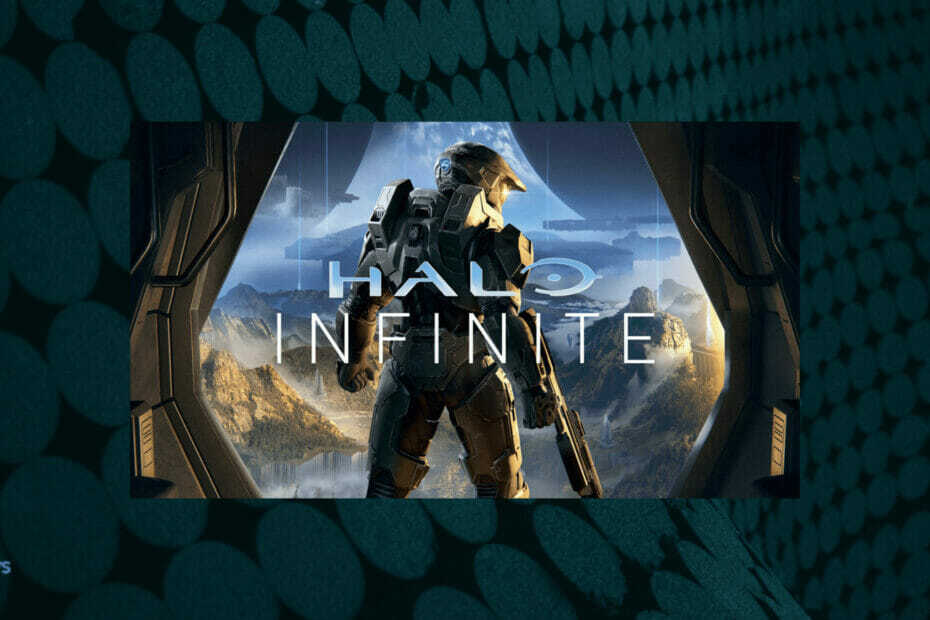Annak ellenére, hogy a Discord alkalmazás hibátlan, és nincs komolyabb problémája, néhány iPhone-felhasználó megosztott egy problémát, amely a Discord alkalmazással kapcsolatos. Elmagyarázták, hogy amikor megnyitották a Discord alkalmazást, az megpróbált csatlakozni, és egy idő után elakadt rajta.
Most már nem tudnak válaszolni vagy üzenetet küldeni senkinek a Discordon. Ennek a csatlakozási problémának az okai lehetnek a sérült adatok, technikai hibái Discord alkalmazás, a Discord alkalmazás valószínűleg elavult, az internet erőssége hiányzik, a Discord szervernek az kell lennie le stb.
Miután elmondtuk az összes tényezőt, és további kutatásokat végeztünk róluk, az alábbi bejegyzésben összeállítottunk néhány kiváló megoldást a probléma megoldására.
Tartalomjegyzék
Előzetes javítások
- Tesztelje az internetkapcsolatot – A Discord szolgáltatás csatlakoztatásához erős internetkapcsolattal kell rendelkeznie az iPhone készüléken. Tehát próbálja meg újraindítani a Wi-Fi útválasztót a jel frissítéséhez. Továbbá, ha a Wi-Fi jel nem erős, átválthat mobil adatforgalomra. Soha ne engedélyezze egyszerre a Wi-Fi-t és a mobiladat-kapcsolatot.
- Ellenőrizze a Discord szerver állapotát – A Discord csatlakozási probléma oka lehet, hogy a Discord szerver akkor leállt. Ellenőrizni kell a a Discord alkalmazás szerver állapota. Ha leállt, javasoljuk, hogy várjon egy ideig, majd néhány óra múlva próbálja újra.
- Válassza le a VPN-t iPhone-ján - Ha csatlakoztatott VPN-t iPhone-ján, csak a privát hálózathoz férhet hozzá, és ez nem teszi lehetővé a Discord vagy más hasonló alkalmazások csatlakoztatását. Tehát minden VPN-kapcsolatot meg kell szakítania böngészéssel Beállítások –> Tábornok –> VPN&Eszköz kezelés –> VPN.
1. javítás – Állítsa be a helyes dátumot és időt az iPhone készüléken
1. lépés: Meg kell érintenie a beállítások ikont a elindításához Beállítások oldalon.
2. lépés: Miután elindult a Beállítások alkalmazás, kattintson a Tábornok választási lehetőség.
3. lépés: Ezután válassza ki a dátum ésIdő opciót az Általános menülistából az alábbiak szerint.
![Az iPhone csatlakozási problémáinál elakadt Discord megoldása [Megoldva] 1](/f/b6ff549700b941281d736dc91252d7dc.png)
4. lépés: Győződjön meg arról, hogy a Automatikus beállítás opció az engedélyezve van a váltógombjára kattintva.
![Az iPhone csatlakozási problémáinál elakadt Discord megoldása [Megoldva] 2](/f/69548166b1b653c22824e10b64afa2c7.png)
Ez automatikusan kiválasztja a dátumot és az időt az időzónának megfelelően.
2. javítás – Indítsa újra a Discord alkalmazást
1. lépés: Bármely alkalmazás újraindításához az iPhone készüléken el kell indítania az Alkalmazásváltót.
2. lépés: Ehhez csúsztassa az iPhone képernyőjét a bal alsó oldalról a jobb oldalra.
3. lépés: Miután megjelenik az Alkalmazásváltó, keresse meg a Viszály alkalmazás és húzza felfelé kényszeríteni bezárni.
HIRDETÉS
![Az iPhone csatlakozási problémáinál elakadt Discord megoldása [Megoldva] 3](/f/8d0ac8d2ff7c1589969c5508a92a786e.png)
4. lépés: Ezután lépjen a kezdőképernyőre, és nyissa meg újra a Discord alkalmazást az ikonjára kattintva.
3. javítás – Jelentkezzen ki és jelentkezzen be a Discordba
1. lépés: Nyissa meg a Viszály alkalmazást mindenekelőtt az iPhone-on.
2. lépés: Az indítás után kattintson a gombra profilkép ikont a jobb alsó sarokban, az alábbiak szerint.
![Az iPhone csatlakozási problémáinál elakadt Discord megoldása [Megoldva] 4 üres](/f/8ea7565cad1a20438f942fdfb869fb1c.png)
3. lépés: Most görgessen le az aljára, és érintse meg a gombot Kijelentkezés.
![Az iPhone csatlakozási problémáinál elakadt Discord megoldása [Megoldva] 5 üres](/f/5b35afadc743615a3b5f4466995d29e1.png)
4. lépés: A teljes kijelentkezéshez kattintson a gombra NaplóKi a felugró ablakból.
![Az iPhone csatlakozási problémáinál elakadt Discord megoldása [Megoldva] 6 üres](/f/fdce8b219e0c183eb06affeceb9408cf.png)
5. lépés: Miután fiókja kijelentkezett a Discord alkalmazásból, a kezdeti bejelentkezési képernyőre kerül.
6. lépés: Kattintson Belépés.
![Az iPhone csatlakozási problémáinál elakadt Discord megoldása [Megoldva] 7 üres](/f/82862e3824974c119ea69519691bd9ac.png)
7. lépés: Ezután adja meg a fiókadatokat, és jelentkezzen be a Discord alkalmazásba.
3. javítás – Tiltsa le az alacsony adatforgalmi módot
1. lépés: Most menjen a Beállítások oldalt, és válassza ki a Wi-Fi opciót, ha megérinti azt az alábbiak szerint.
![Az iPhone csatlakozási problémáinál elakadt Discord megoldása [Megoldva] 8 üres](/f/3c5f486ab5e1770a0eae5950c2a00ce4.png)
2. lépés: Válassza ki a Wi-Fi hálózat a listából a „én" szimbólum.
![Az iPhone csatlakozási problémáinál elakadt Discord megoldása [Megoldva] 9 üres](/f/70d506e37879afcbe6ae332922d85a6a.png)
3. lépés: Letiltás a Alacsony adatátviteli mód opciót a váltókapcsolójára kattintva.
HIRDETÉS
![Az iPhone csatlakozási problémáinál elakadt Discord megoldása [Megoldva] 10 wifi alacsony adatátviteli mód kikapcsolva 11zon](/f/e149bce2f07709afe920638c382ba903.png)
4. javítás – Frissítse a Discord alkalmazást
1. lépés: Nyissa meg a Alkalmazásbolt az iPhone-on.
2. lépés: Miután megnyílik az App Store, lépjen a Keresés fület alul az alábbiak szerint.
![Az iPhone csatlakozási problémáinál elakadt Discord megoldása [Megoldva] 11 Keressen az App Store 11zon webhelyen](/f/c5d3c8803ad8c85ebccc1c19784a39e6.png)
3. lépés: Ezután írja be viszály és válassza ki a viszály opciót a keresési eredmények közül.
![Az iPhone csatlakozási problémáinál elakadt Discord megoldása [Megoldva] 12 üres](/f/998655ca6dc9c178dc7da794d9a9f08c.png)
4. lépés: Ha van elérhető frissítés, kattintson a gombra Frissítés lehetőséget az alkalmazás frissítésének megkezdéséhez az iPhone-on.
5. lépés: Ellenkező esetben csak akkor jelenik meg Nyisd ki helyette.
5. javítás – Töltse le a Discord alkalmazást
1. lépés: Először indítsa el a beállítások alkalmazást az iPhone-on.
2. lépés: Ezután keresse meg a Tábornok lehetőséget, és válassza ki azt.
![Az iPhone csatlakozási problémáinál elakadt Discord megoldása [Megoldva] 13 üres](/f/d305017e437fea1d629a4b66585530b2.png)
3. lépés: Görgessen le, és érintse meg a iPhone tárhely választási lehetőség.
HIRDETÉS
![Az iPhone csatlakozási problémáinál elakadt Discord megoldása [Megoldva] 14 üres](/f/756f9dfa04c3633c83c6ac2af435c7aa.png)
4. lépés: Betöltés után válassza ki a Viszály opciót az alkalmazáslistából.
![Az iPhone csatlakozási problémáinál elakadt Discord megoldása [Megoldva] 15 üres](/f/c324fdc775425862938b90e33fba273e.png)
5. lépés: Kattintson Letöltés App a Discord alkalmazás letöltésének megkezdéséhez.
![Az iPhone csatlakozási problémáinál elakadt Discord megoldása [Megoldva] 16 üres](/f/1bf171caa1df843f31a611cf01cf4b40.png)
6. lépés: A megerősítéshez érintse meg a gombot Offload App a felugró képernyőn.
![Az iPhone csatlakozási problémáinál elakadt Discord megoldása [Megoldva] 17 üres](/f/ca25312e5e282b778ebcf3171903949b.png)
7. lépés: A letöltés után kattintson a gombra Telepítse újra az alkalmazást.
![Az iPhone csatlakozási problémáinál elakadt Discord megoldása [Megoldva] 18 üres](/f/024316bd5720afc3542df291befdf775.png)